Πώς να προσθέσετε διευθύνσεις email στη λίστα ασφαλών / αποκλεισμένων αποστολέων στο Outlook;
Μερικές φορές το Outlook αντιμετωπίζει ένα έγκυρο εισερχόμενο email ως ανεπιθύμητο email και στη συνέχεια το φιλτράρει σε φάκελο ανεπιθύμητης αλληλογραφίας παρόλο που η διεύθυνση email του αποστολέα αποθηκεύτηκε στο βιβλίο διευθύνσεων email outlook. Ήταν πολύ ενοχλητικό όταν τα email συνεχίζουν να φιλτράρονται σε ανεπιθύμητο φάκελο email. Για να το αποφύγετε αυτό, ακολουθούν ορισμένες χρήσιμες μέθοδοι που θα σας βοηθήσουν να προσθέσετε τις διευθύνσεις στη λίστα ασφαλών αποστολών στη λίστα επιτρεπόμενων. Δείτε τις ακόλουθες οδηγίες:
Προσθέστε πολλές διευθύνσεις email στη λίστα ασφαλών / αποκλεισμένων αποστολέων με το Kutools για Outlook
Ένα κλικ σε όλους / πολλαπλούς αποστολείς για ασφαλή λίστα αποστολέων ή μαζικά στη λίστα επιτρεπόμενων στο Outlook
Με το Kutools για Outlook Σκουπίδια εργαλεία, μπορείτε να προσθέσετε γρήγορα πολλούς αποστολείς στη λίστα ασφαλών αποστολέων ή στη λίστα αποκλεισμένων αποστολέων, να αποκλείσετε μηνύματα ηλεκτρονικού ταχυδρομείου ανά θέμα θέματος / μηνύματος κ.λπ. στο Outlook.

- Αυτοματοποιήστε την αποστολή email με Αυτόματο CC / BCC, Αυτόματη προώθηση με κανόνες? στείλετε Αυτόματη απάντηση (Εκτός γραφείου) χωρίς να απαιτείται διακομιστής ανταλλαγής...
- Λάβετε υπενθυμίσεις όπως Προειδοποίηση BCC όταν απαντάτε σε όλους όσο βρίσκεστε στη λίστα BCC και Υπενθύμιση όταν λείπουν συνημμένα για ξεχασμένα συνημμένα...
- Βελτιώστε την αποτελεσματικότητα του email με Απάντηση (Όλα) Με Συνημμένα, Αυτόματη προσθήκη χαιρετισμού ή ημερομηνίας και ώρας στην υπογραφή ή στο θέμα, Απάντηση σε πολλά email...
- Βελτιώστε την αποστολή email με Ανάκληση email, Εργαλεία συνημμένου (Συμπίεση όλων, Αυτόματη αποθήκευση όλων...), Κατάργηση διπλότυπων, να Γρήγορη αναφορά...
 Προσθέστε μία διεύθυνση email στη λίστα ασφαλών / αποκλεισμένων αποστολέων με τη λειτουργία Never Block Sender ή Blocked Sender
Προσθέστε μία διεύθυνση email στη λίστα ασφαλών / αποκλεισμένων αποστολέων με τη λειτουργία Never Block Sender ή Blocked Sender
Υπάρχουν δύο μικρές εύχρηστες λειτουργίες- Ποτέ μην αποκλείετε τον αποστολέα χαρακτηριστικό και Αποκλεισμός αποστολέα δυνατότητα στο Outlook, η οποία μπορεί να σας βοηθήσει να προσθέσετε γρήγορα την επιλεγμένη διεύθυνση αποστολέα στη λίστα μηνυμάτων αλληλογραφίας στη λίστα ασφαλών αποστολέων ή στη λίστα αποκλεισμένων αποστολέων με ένα κλικ.
1. Επιλέξτε το μήνυμα του αποστολέα που θέλετε να προσθέσετε στη λίστα επιτρεπόμενων και κάντε κλικ στο Αρχική > Σκουπίδια > Ποτέ μην αποκλείετε τον αποστολέα, δείτε το στιγμιότυπο οθόνης:

Note: Για την προσθήκη ενός αποστολέα στη λίστα αποκλεισμένων αποστολέων, κάντε κλικ Αρχική > Σκουπίδια > Αποκλεισμός αποστολέα.
2. Θα εμφανιστεί ένα πλαίσιο προτροπής για να σας υπενθυμίσει ότι η επιλεγμένη διεύθυνση έχει προστεθεί στη λίστα ασφαλών αποστολέων. Και κάντε κλικ OK.
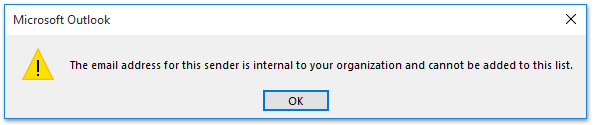
Με αυτήν τη μέθοδο, μπορείτε να προσθέσετε μία διεύθυνση στην ασφαλή λίστα κάθε φορά, εάν θέλετε να προσθέσετε πολλές διευθύνσεις, πρέπει να τις προσθέσετε μία προς μία. Και αν δεν έχετε μήνυμα ηλεκτρονικού ταχυδρομείου από τον αποστολέα αλλά γνωρίζετε τις διευθύνσεις ηλεκτρονικού ταχυδρομείου του, το Επιλογές ανεπιθύμητης αλληλογραφίας μπορεί να σας βοηθήσει.
 Προσθέστε πολλές διευθύνσεις email στη λίστα ασφαλών / αποκλεισμένων αποστολέων με τις επιλογές ανεπιθύμητης αλληλογραφίας
Προσθέστε πολλές διευθύνσεις email στη λίστα ασφαλών / αποκλεισμένων αποστολέων με τις επιλογές ανεπιθύμητης αλληλογραφίας
1. Κλίκ Αρχική > Σκουπίδια > Επιλογές ανεπιθύμητης αλληλογραφίας. Δείτε το στιγμιότυπο οθόνης:

2. σε Επιλογές ανεπιθύμητης αλληλογραφίας , κάντε κλικ στο Ασφαλείς αποστολείς , και στη συνέχεια κάντε κλικ στο κουμπί Πρόσθεση κουμπί. Δείτε το στιγμιότυπο οθόνης:
Note: Για την προσθήκη διευθύνσεων email στη λίστα αποκλεισμένων αποστολέων, κάντε κλικ στο Αποκλεισμένοι αποστολείς Tab.

3. Στο αναδυόμενο Προσθήκη διεύθυνσης ή τομέα πλαίσιο, εισαγάγετε μια διεύθυνση ηλεκτρονικού ταχυδρομείου του ατόμου που θέλετε να προσθέσετε στη λίστα επιτρεπόμενων στο πλαίσιο κειμένου και, στη συνέχεια, κάντε κλικ στο OK κουμπί. Για να προσθέσετε περισσότερες διευθύνσεις email στη λίστα επιτρεπόμενων, επαναλάβετε αυτό το βήμα όπως χρειάζεστε.
4. Στη συνέχεια, κάντε κλικ στο OK στο παράθυρο διαλόγου Επιλογές ανεπιθύμητης αλληλογραφίας.
Notes:
(1) Εάν έχετε ελέγξει Εμπιστευτείτε επίσης τα e-mail από τις Επαφές μου επιλογή, οι διευθύνσεις σας στο Επικοινωνία θεωρούνται ασφαλείς αποστολείς.
(2) Ίσως ορισμένα άτομα να μην αναφέρονται στις Επαφές σας, εάν θέλετε όλα αυτά τα άτομα να θεωρούνται ασφαλείς αποστολείς, ελέγξτε Προσθέστε αυτόματα άτομα που στέλνω e-mail στη λίστα ασφαλών αποστολέων επιλογή.
 Προσθέστε πολλές διευθύνσεις email στη λίστα ασφαλών / αποκλεισμένων αποστολέων με το Kutools για Outlook
Προσθέστε πολλές διευθύνσεις email στη λίστα ασφαλών / αποκλεισμένων αποστολέων με το Kutools για Outlook
Η παραπάνω μέθοδος πρέπει να πληκτρολογήσετε τις διευθύνσεις με μη αυτόματο τρόπο μία προς μία, εάν υπάρχουν εκατοντάδες διευθύνσεις που πρέπει να αντιμετωπιστούν, πρέπει να είναι επώδυνη και κουραστική. Αλλά με αυτό το χρήσιμο εργαλείο-Kutools για το Outlook, μπορείτε να το τελειώσετε εύκολα.
Kutools για το Outlook: Ultimate Outlook toolkit με πάνω από 100 εύχρηστα εργαλεία. Δοκιμάστε το ΔΩΡΕΑΝ για 60 ημέρες, χωρίς περιορισμούς, χωρίς ανησυχίες! Διαβάστε περισσότερα ... Ξεκινήστε τη δωρεάν δοκιμή τώρα!
1. Κρατήστε Ctrl για να επιλέξετε τα μηνύματα των αποστολέων που θέλετε να τα προσθέσετε σε ασφαλή λίστα και κάντε κλικ στο Kutools > Σκουπίδια > Ενεργοποίηση φίλτρου ανεπιθύμητης αλληλογραφίας. Δείτε το στιγμιότυπο οθόνης:
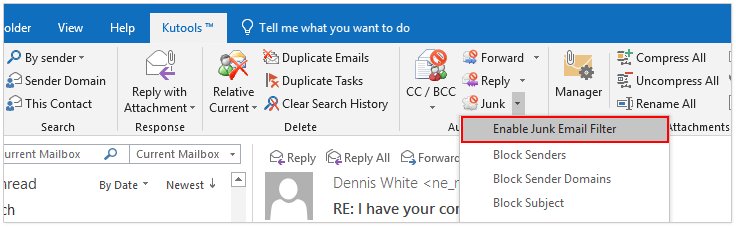
2. Προχωρήστε για να κάνετε κλικ Kutools > Σκουπίδια > Ποτέ μην αποκλείετε αποστολείς. Δείτε το στιγμιότυπο οθόνης:

Note: Για μαζική προσθήκη όλων των αποστολέων επιλεγμένων μηνυμάτων ηλεκτρονικού ταχυδρομείου στη λίστα αποκλεισμένων αποστολέων, κάντε κλικ Kutools > Σκουπίδια > Αποκλεισμός αποστολέων.
3. Και ένα πλαίσιο προτροπής θα σας υπενθυμίσει ότι οι επιλεγμένες διευθύνσεις email έχουν προστεθεί επιτυχώς στη λίστα ασφαλών αποστολέων.

 Επίδειξη: Προσθέστε πολλές διευθύνσεις email στη λίστα ασφαλών / αποκλεισμένων αποστολέων με το Kutools για Outlook
Επίδειξη: Προσθέστε πολλές διευθύνσεις email στη λίστα ασφαλών / αποκλεισμένων αποστολέων με το Kutools για Outlook
Άκρο: Σέ αυτό τό βίντεο, Kutools καρτέλα προστίθεται από Kutools για το Outlook. Εάν τη χρειάζεστε, κάντε κλικ εδώ να έχετε δωρεάν δοκιμή 60 ημερών χωρίς περιορισμό!
Τα καλύτερα εργαλεία παραγωγικότητας γραφείου
Kutools για το Outlook - Πάνω από 100 ισχυρές δυνατότητες για υπερφόρτιση του Outlook σας
🤖 Βοηθός αλληλογραφίας AI: Άμεσα επαγγελματικά email με μαγεία AI -- με ένα κλικ για ιδιοφυείς απαντήσεις, τέλειος τόνος, πολυγλωσσική γνώση. Μεταμορφώστε τα email χωρίς κόπο! ...
📧 Αυτοματοποίηση ηλεκτρονικού ταχυδρομείου: Εκτός γραφείου (Διαθέσιμο για POP και IMAP) / Προγραμματισμός αποστολής email / Αυτόματο CC/BCC βάσει κανόνων κατά την αποστολή email / Αυτόματη προώθηση (Σύνθετοι κανόνες) / Αυτόματη προσθήκη χαιρετισμού / Διαχωρίστε αυτόματα τα μηνύματα ηλεκτρονικού ταχυδρομείου πολλών παραληπτών σε μεμονωμένα μηνύματα ...
📨 Διαχείριση e-mail: Εύκολη ανάκληση email / Αποκλεισμός απάτης email από υποκείμενα και άλλους / Διαγραφή διπλότυπων μηνυμάτων ηλεκτρονικού ταχυδρομείου / Προχωρημένη Αναζήτηση / Ενοποίηση φακέλων ...
📁 Συνημμένα Pro: Μαζική αποθήκευση / Αποσύνδεση παρτίδας / Συμπίεση παρτίδας / Αυτόματη αποθήκευση / Αυτόματη απόσπαση / Αυτόματη συμπίεση ...
🌟 Διασύνδεση Magic: 😊Περισσότερα όμορφα και δροσερά emojis / Ενισχύστε την παραγωγικότητά σας στο Outlook με προβολές με καρτέλες / Ελαχιστοποιήστε το Outlook αντί να κλείσετε ...
???? Με ένα κλικ Wonders: Απάντηση σε όλους με εισερχόμενα συνημμένα / Email κατά του phishing / 🕘Εμφάνιση ζώνης ώρας αποστολέα ...
👩🏼🤝👩🏻 Επαφές & Ημερολόγιο: Μαζική προσθήκη επαφών από επιλεγμένα μηνύματα ηλεκτρονικού ταχυδρομείου / Διαχωρίστε μια ομάδα επαφής σε μεμονωμένες ομάδες / Κατάργηση υπενθυμίσεων γενεθλίων ...
Διανεμήθηκαν παραπάνω από 100 Χαρακτηριστικά Περιμένετε την εξερεύνηση σας! Κάντε κλικ εδώ για να ανακαλύψετε περισσότερα.

